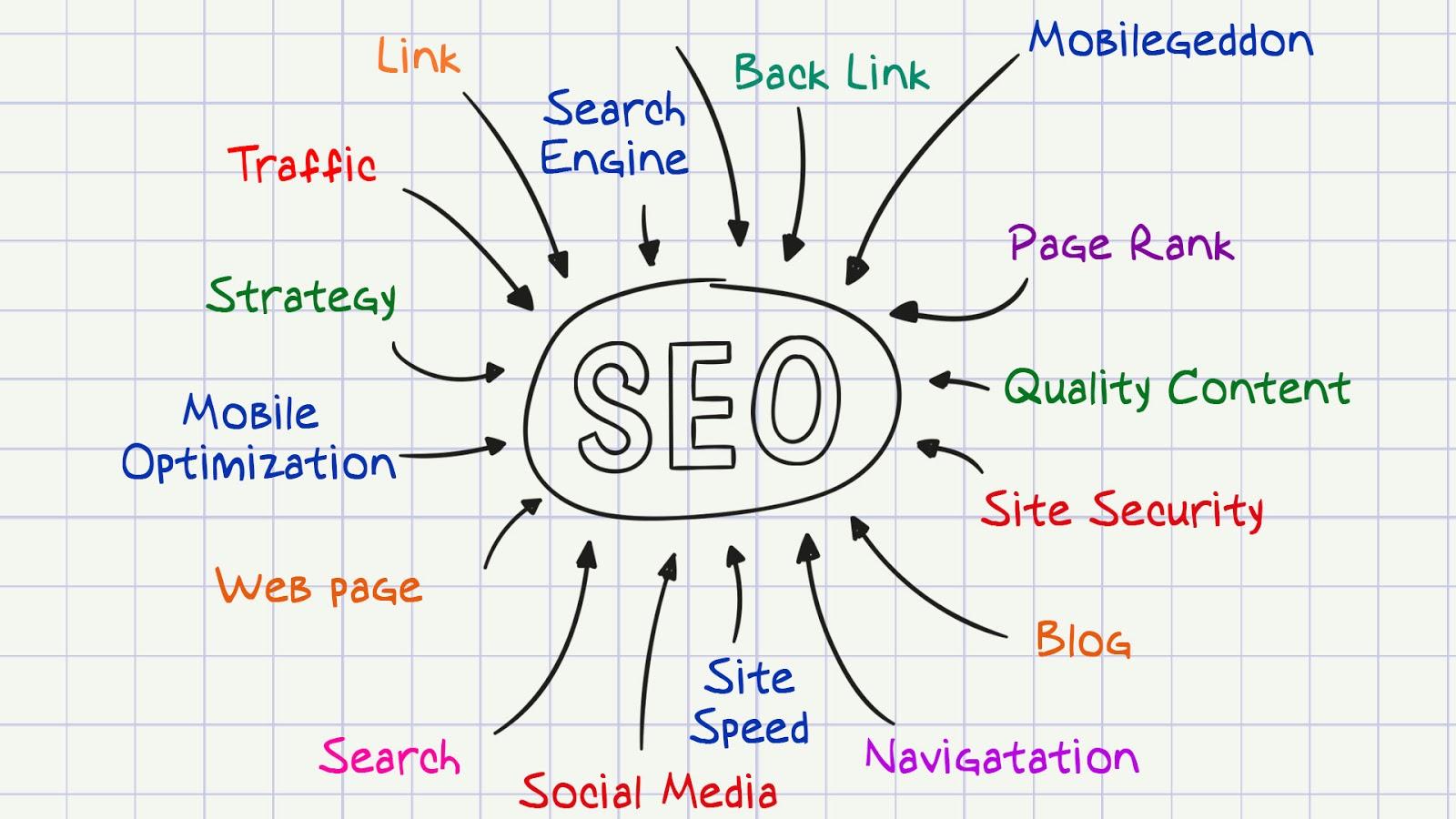دليلك الشامل… كلّ ما تودُّ معرفته عن إدارة الصور في خدمة التخزين iCloud
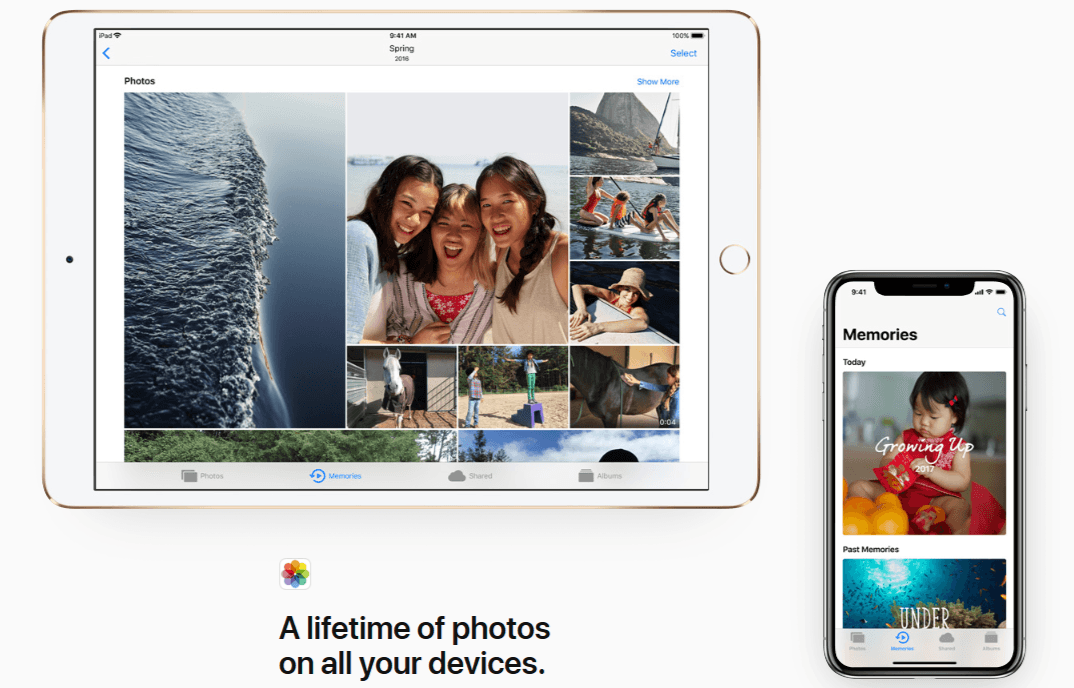
5 د
تُعتبر خدمةُ آبل السحابية icloud من أهم الخدمات السحابية الموجودة اليوم؛ نظرًا للاهتمام الكبير الذي توليه آبل لها، والتطوير المستمر الذي لا يتوقف، حيثُ أصبحت منذ إطلاقها عام 2011، وحتى اليوم من الخدمات المتكاملة التي تقدّم حلولًا متميزةً لمشاكل التخزين، فضلًا عن سهولة وسلاسة استخدامها، وبساطة الأدوات التي تحويها وخلوها من التعقيد، ويضاف لذلك الحلول المميزة التي تقدمها لإدارة الصور والوسائط المختلفة.
في هذا المقال سنقدّم لك دليلًا شاملًا لكيفية إدارة صورك في خدمة icloud من الرفع والتحميل، وحتى المشاركة والحذف والتنزيل.
كيف يمكنك الوصول إلى iCloud Photos؟
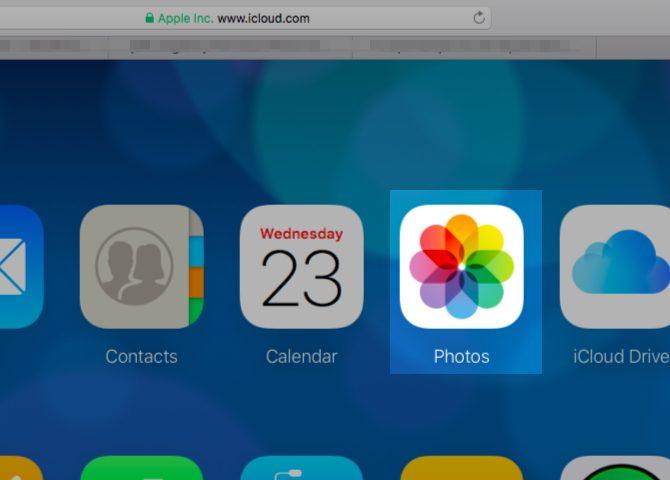
يمكنك الوصول إلى خدمة icloud من أيِّ جهاز من أجهزة آبل، فستجد الخدمةَ محملةً مسبقًا على الجهاز، كما يمكنك الوصول للخدمة عن طريق الويب من خلال زيارة الرابط التالي، يمكنك أيضًا تثبيت تطبيق الخدمة على نظام ويندوز من هذا الرابط، أمَّا بالنسبة لمستخدمي لينوكس وباقي أنظمة التشغيل، فيمكنهم استخدام الخدمة عن طريق رابط الويب الذي ذكرناه بالأعلى.
كيفية مزامنة الصور على icloud؟
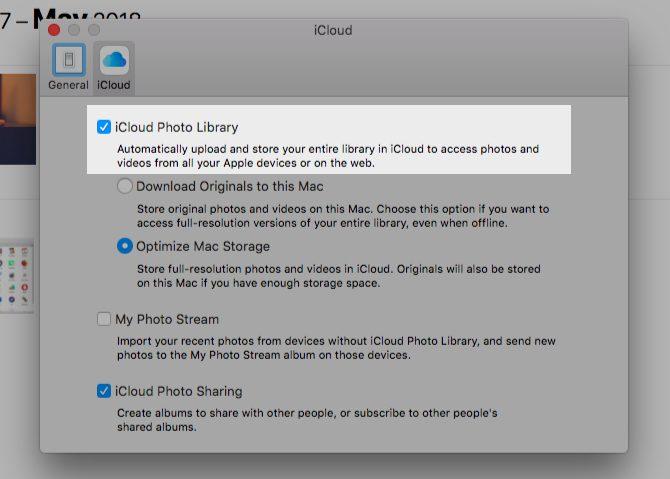
لنسخ الصور احتياطيًا إلى iCloud يجب عليك تمكين ميزة مزامنة السحابة لتطبيق الصور أولًا، ويمكنك القيام بذلك عن طريق تشغيل مكتبة صور iCloud على الجهاز الخاص بك كالتالي:
فعلى جهاز ماك يمكنك إعداد المزامنة السحابية من تطبيق الصور، بمجرد فتح التطبيق توجّه إلى الصور ثم التفضيلات ثم iCloud، ثم قم بتحديد مربع الاختيار الخاص بـ iCloud Photo Library، ستجد هذا الخيار أيضًا ضمن تفضيلات النظام ثم iCloud ثم الصور.
أمَّا على جهاز iPhone / iPad افتح الإعدادات، وانقر على اسمك في الجزء العلوي أسفل مربع بحث الإعدادات، ثم قم بالدخول إلى iCloud، ثم الصور للوصول إلى خيار مكتبة صور iCloud، ثم قم بتمكين مكتبة الصور، ويمكنك أيضًا اختصار الطريق عن طريق تمكين الخيار من الإعدادات ثم الصور.
تستخدم مكتبة صور iCloud التخزين الخاص بك على iCloud لإجراء نسخ احتياطي للصور، مما يعني أنَّ لديك حدًا يصل إلى 5 جيجابايت، إلَّا إذا قمت بالترقية إلى خطة تخزين أعلى.
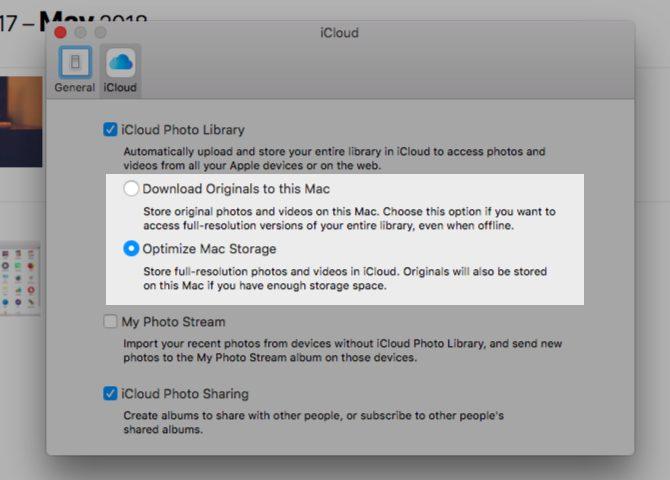
بعد تمكين مزامنة الصور سيكون لديك خياران، وهما الاحتفاظ بالصور الأصلية على جهازك أو الاحتفاظ بها على السحابة، وبالتأكيد الاختيار الثاني هو الأفضل، حيثُ يمكّنك من إفراغ جزء من مساحة جهازك عن طريق التخلص من هذه الصور، وقد تكون هذه العمليةُ مفيدةً لبعض الأجهزة مثل الآيفون والآيباد، حيثُ مساحة التخزين أقل من الحاسب، ولكن في أجهزة ماك على سبيل المثال يمكنك الاحتفاظ بكلا النسختين عن طريق تمكين خيار Optimize Photo Library، والذي يمكّنك من الاحتفاظ بنسخ عالية الدقة من الصور.
ماذا يحدث بعد تمكين مكتبة صور iCloud؟
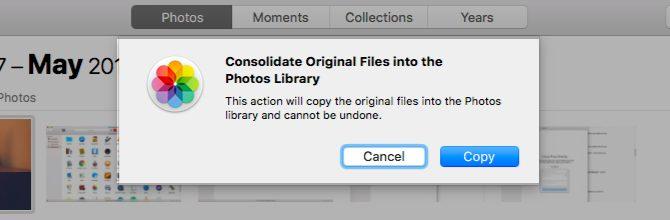
بعد تشغيل مكتبة صور iCloud يتمّ نسخ كلّ صورة ومقطع فيديو من مكتبة الصور احتياطيًا إلى iCloud بدقة كاملة، يتضمن ذلك كلّ أنواع تنسيقات الصور JPG وPNG وGIF إلى مقاطع فيديو 4K وصور Live، حيثُ لا يوجد خيار للمزامنة الانتقائية.
تستغرق عملية المزامنة الفعلية بعض الوقت، اعتمادًا على حجم مكتبة الصور وسرعة الإنترنت لديك.
على جهاز ماك يمكنك تحميل المزيد من الصور على iCloud عن طريق سحبها وإفلاتها في التطبيق، ولا يعمل هذا الخيار إلَّا إذا قمت بتمكينه من الصور، ثم التفضيلات – عام – استيراد – نسخ العناصر إلى مكتبة الصور.
إذا لم تفعل ذلك فسيتعامل التطبيق مع الصور التي قمت بإفلاتها كملفات مرجعية أي يعرض التطبيق الصور، ولكنه لن يقوم بإضافتها إلى مكتبة الصور، وبالتالي لن يتمّ تحميلها إلى iCloud.
أمَّا في الآيفون والآيباد فكلّ الصور ومقاطع الفيديو التي تقوم بالتقاطها أو تخزينها سيتمّ نسخها تلقائيًا لمكتبة iCloud، والرائع هو أنَّ مكتبة صور iCloud تدعم تعديلاتك على صور على السحابة، حيثُ يمكنك تحرير الصور، وكذلك استعادة الإصدارات الأصلية من أيِّ جهازٍ وفي أيِّ وقتٍ.
بدائل صور icloud
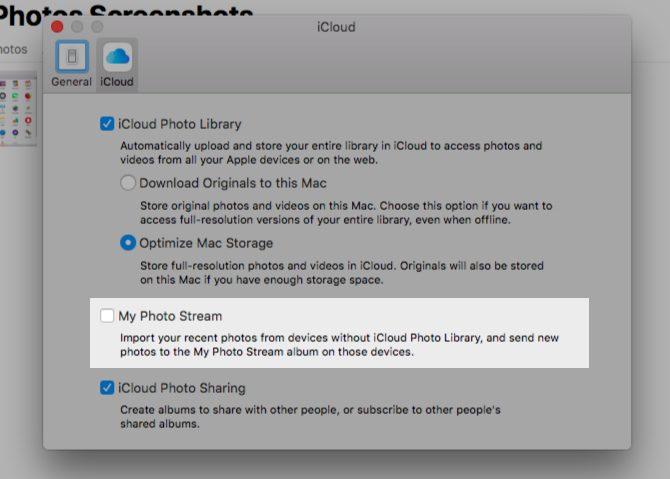
لنفترض أنَّ مكتبةَ الصور الخاصة بك صغيرةٌ جدًا، أو إذا كنت لا تريد الاحتفاظ بنسخة احتياطية من صورك على iCloud، في هذه الحالة فإنّ خيار تدفق الصور الخاصة بي أو My Photo Stream قد يكون مناسبًا جدًا لك، حيثُ تمكّنك هذه الميزة من مزامنة 1000 من صورك أو 30 يوم من تاريخ هذه الصور عبر عدّة أجهزة من خلال ميزة البلوتوث، لكن ما يعيب هذه الميزة أنَّها لا تدعم مقاطع الفيديو، كما أنَّ صورك ستكون عرضةً للضياع؛ لأنَّها ستكون خارجَ السحابة.
كيفية مشاركة الصور على iCloud؟
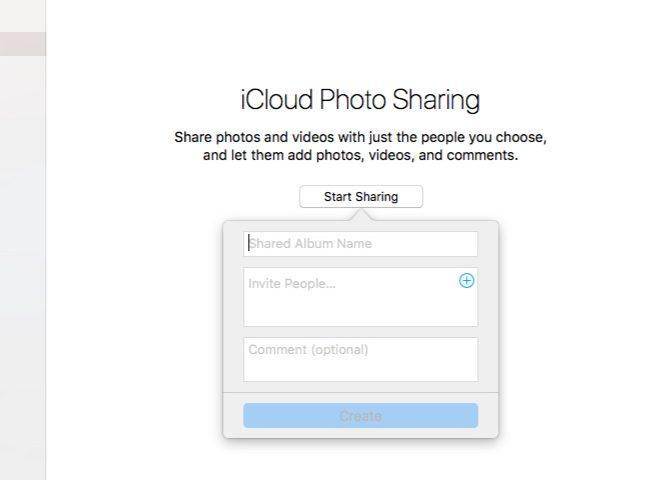
قبل أن تتمكّن من بدء مشاركة الصور ومقاطع الفيديو مع الآخرين، ستحتاج إلى تمكين ميزة مشاركة الصور على iCloud، على أجهزة ماك يمكنك تمكين ميزة المشاركة من خلال الصور، ثم التفضيلات ثم تمكين ميزة المشاركة، على الآيفون والآيباد ستعثرُ على ميزة المشاركة من خلال icloud ثم الإعدادات ثم المشاركة.
بمجرد تمكين المشاركة ستلاحظ ظهور ألبوم جديد Shared Album أو ألبوم المشاركة، حيثُ يمكنك وضع الصور والمقاطع التي ترغب بمشاركتها، وبمجرد اكتمال الألبوم ستراه مدرجًا ضمن الألبومات المشتركة في ماك أو ضمن تبويب Shared على أجهزة IOS.
كيفية تنزيل الصور من iCloud؟
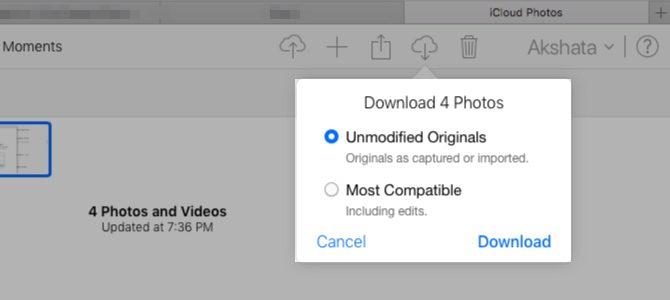
يمكنك تنزيل الصور التي قمت بتحميلها إلى السحابة من قبل إلى الجهاز الخاص بك بكلِّ سهولة، فعلى جهاز الماك يمكنك تنزيلها من خلال الذهاب إلى القائمة الرئيسية في تطبيق الصور، ثم قم باختيار File ثم Export، حيثُ ينشِئ لك هذا الخيار تلقائيًا ملفًا خاصًا بالتنزيل، يمكنك تحديد جميع الصور لتنزيلها من خلال الضغط على خيار Cmd + A.
على نسخة الويب يمكنك تنزيل الصور من خلال تحديد صورة معينة، ثم الضغط على خيار Download، وللأسف في نسخة الويب لا يمكنك تحديد عدّة صور لتنزيلها مرة واحد، فلا يوجد لديك خيار سوى تنزيل الصور كلّ واحدة على حدة، وللأسف هذا أسوأ عيوب نسخة الويب.
على الآيفون والآيباد قم بالدخول على icloud، ثم قم باختيار Download and Keep Originals لتنزيل الصور على جهازك، ويمكن نقل هذه الصور على حاسبك من خلال برنامج آيتونز، أو نسخها على قرص صلب من خلال تطبيق Image Capture على نظام MacOS.
طريقة تنزيل الصور من icloud إلى الحاسب الذي يعمل بنظام ويندوز تشبه نفس الطريقة التي تعمل على نظام ماك، والاختلاف الوحيد أنَّه يمكنك اختيار كلّ الصور من خلال الضغط على Ctrl بدلًا من Cmd في ماك.
كيفية حذف الصور من iCloud؟
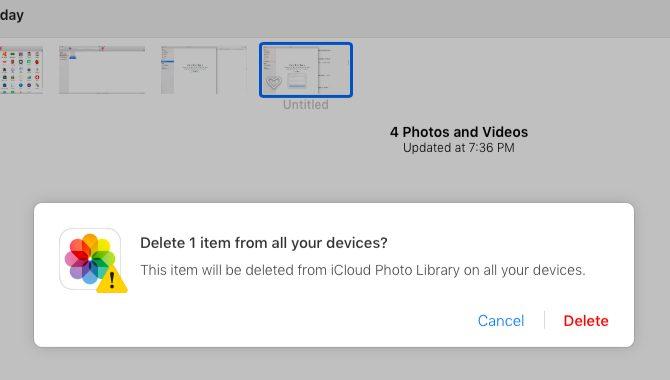
يُعدُّ حذف الصور من icloud أمرًا سهلًا للغاية، ففي ماك يمكنك تحديد مجموعة من الصور ثم الضغط على حذف من القائمة، أمَّا في آيفون وآيباد فيمكنك تحديد ما تريد حذفه ثم الضغط على خيار سلة المهملات من أسفل القائمة، وفي نسخة الويب يمكنك التحديد والحذف من خلال شريط الأدوات بالأعلى.
بهذه الطريقة سيمكنك حذف الصور نهائيًا من حساب السحابة على جميع أجهزتك، يمكنك استعادة الصور المحذوفة من مجلد الصور المحذوفة في غضون 30 يومًا ما لم تقم بحذفها قبل ذلك.
أحلى ماعندنا ، واصل لعندك! سجل بنشرة أراجيك البريدية
بالنقر على زر “التسجيل”، فإنك توافق شروط الخدمة وسياسية الخصوصية وتلقي رسائل بريدية من أراجيك
عبَّر عن رأيك
إحرص أن يكون تعليقك موضوعيّاً ومفيداً، حافظ على سُمعتكَ الرقميَّةواحترم الكاتب والأعضاء والقُرّاء.